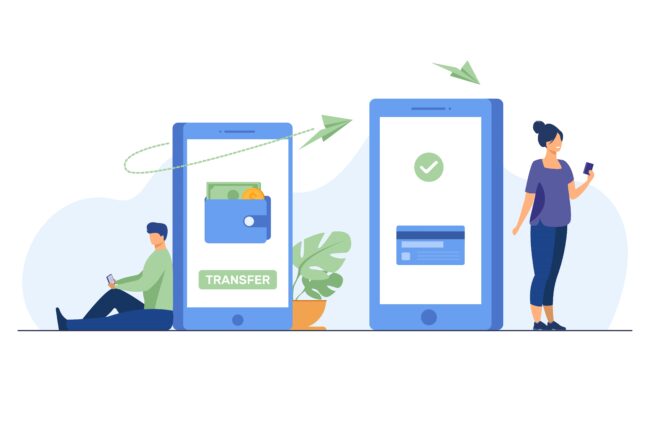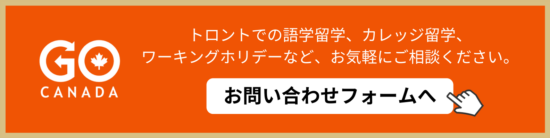皆さん、こんにちは。GO CANADA留学センターです。
サービス料金を払ったり、家賃を払ったり、ちょっと現金が足りないとき友達に借りたお金を返したり。留学中こそ、お金のやりとりは安全かつスムーズにしたいものです。そんなときにカナダで役立つのがe-Transferというサービス。
e-Transferとは?
カナダの銀行口座を持っている人同士はe-Transferを使ってお金をやりとりできます。必要なものはメールアドレスのみ!銀行まで行かずにすぐ送金できて、記録もしっかり残るため、とても便利なサービスです。
今回はカナダの主要な銀行の一つ、TD Canada Trust(通称TD)の使い方を見ていきましょう。
– – – – – 送金の手順:オンライン – – – – –
❶TD Bankのサイトを開き、EasyWeb Online Bankingにアクセス
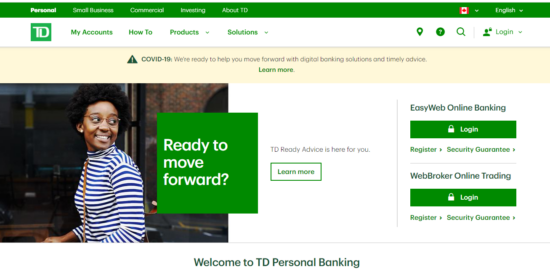
- EasyWeb Online Banking用の「Login」という箇所をクリックします。
- アカウント登録をしていない場合は、まず「Register」からアカウントを作成しておきましょう。銀行口座を開設するときに窓口でオンライン登録を済ませてくれることもありますよ。
- 必ずwww.td.com/ca/から始まる正規のサイトを利用しましょう。類似したページを使った詐欺にご注意ください。
❷ログイン情報の記入
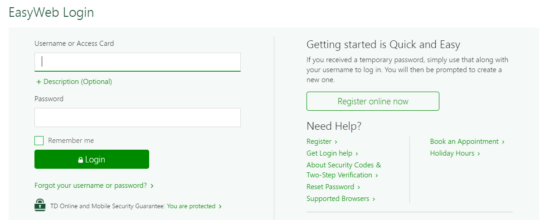
- 「Username」にユーザー名またはアクセスカード番号(銀行のカード表面にある16桁の数字、空白なし)を記入します。
- 「Password」にパスワードを記入します。
- 「Login」をクリックします。
❸e-Transferを選択
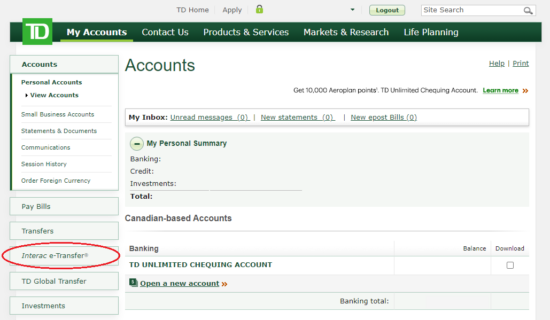
- アカウントページの左メニューから「Interac e-Transfer」をクリックします。
❹送金に使うアカウントを選択
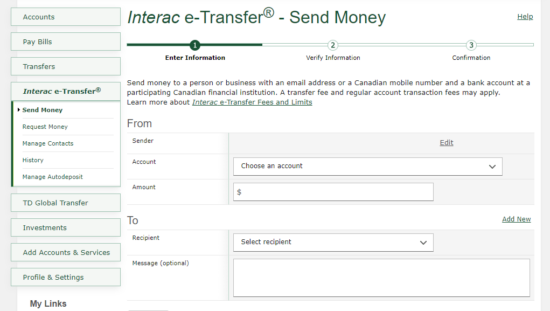
- まずは「From」という項目内にある「Account」プルダウンメニューから送金に使うご自身のアカウント(口座)を選択します。
- 「Amount」に金額を記入します。桁にご注意くださいね!
- 次に「To」という項目内にある「Recipient」右隣の「Add New」をクリックして、送金する相手を追加しましょう。
❺送金先の追加
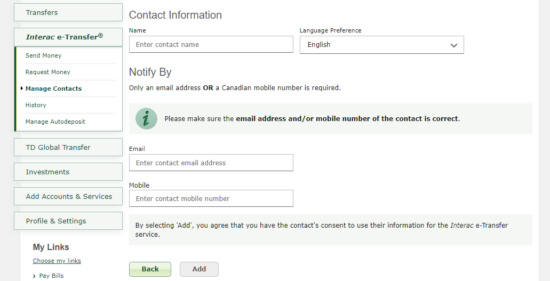
- 「Contact Information」に送金先の氏名や会社名を記入します。
- 「Email」に送金先のメールアドレスを記入してください。
- 「Mobile」には送金先の携帯番号があれば記入してください。
- 最後に「Add」ボタンをクリックします。
❻送金先の確認
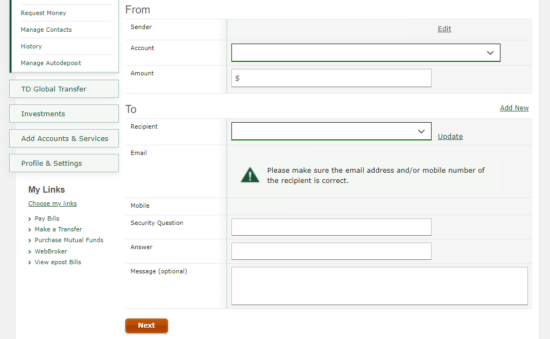
- 先程の画面に戻り、「Recipient」のプルダウンメニューに送金先が追加されていることを確認します。
- セキュリティを厳重にするための「Security Question」と「Answer」を設定します。後で送金先の相手に「Answer」を教える必要があるため、あまり難解すぎるものは避けましょう。
- 場合によっては「Security Question」の設定をする必要がないときもあります。送金先が信頼できる相手であり、かつメールアドレスに間違いがないことを確認できたら、そのまま送金することも可能です。
- 「Message」には送金の目的(サービス料金、家賃など)やインボイス番号といった必要な情報があれば記入します。
❼送金内容の確認
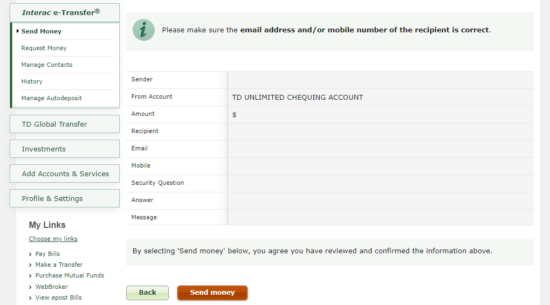
- 記入した内容を確認し、「Send money」をクリックします。
- 「Money sent!」というメッセージが出たら送金完了です!
- 忘れずに送金相手には「Answer」を伝えておきましょう。
– – – – – 受け取りについて – – – – –
TD Bankでは「Auto-deposit」といって、e-Transferで受け取ったお金を任意の口座へと自動で入金してくれるシステムがあります。複数の口座を使い分けていないかぎり毎回すぐに入金してくれる「Auto-deposit」を使うと便利です。
設定方法
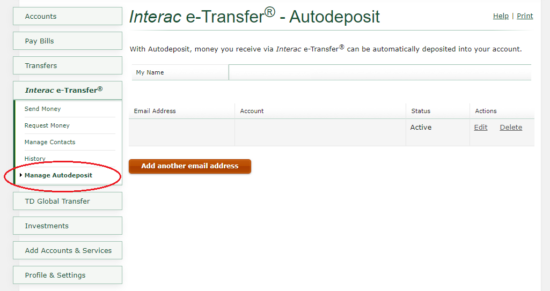
- 「Interac e-Transfer」メニュー内にある「Manage Autodeposit」をクリックします。
- 「Add another email address」をクリックします。
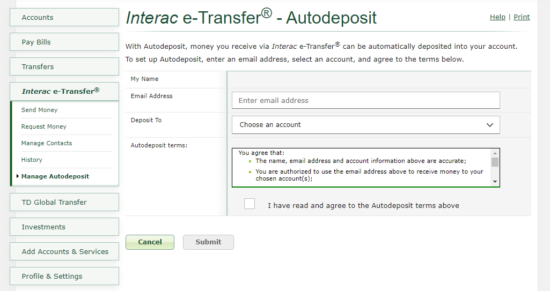
- 「Email Address」にご自身のメールアドレスを記入します。
- 「Deposit to」のプルダウンメニューから自動入金したい口座を選択します。
- 「Autodeposit terms」の自動入金についての規約を読み、「I have read and agree to the Autodeposit terms above」にチェックを入れます。
- 「Submit」をクリックします。これで、自動入金先の口座が追加されました。入金があったときには確認メールが届きます。
– – – – – 送金の手順:アプリ – – – – –
❶TD Canadaのアプリをインストール
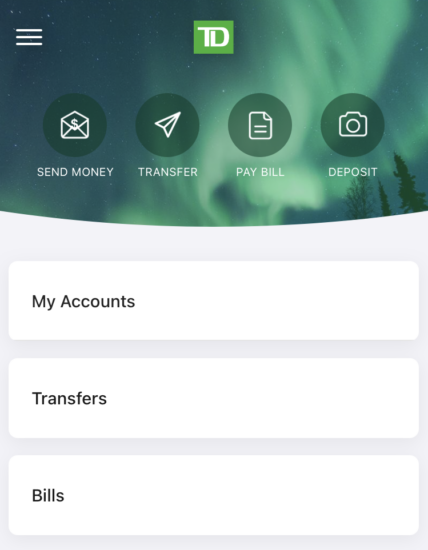
アプリを開くと、このようなメニューが出てきます。
「My Accounts」からアカウントを開きましょう。
❷アカウントにログイン
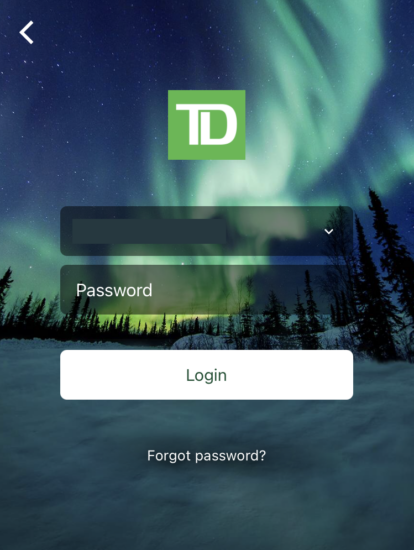
パスワードを記入して「Login」を押します。
❸SEND MONEYから送金
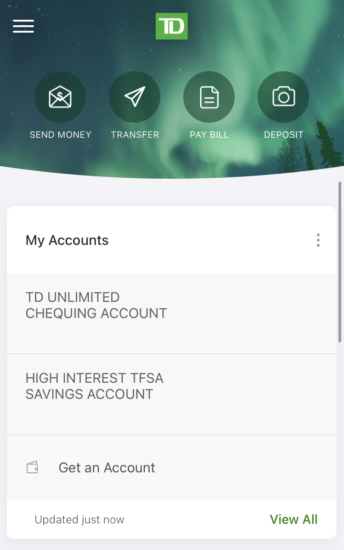
ログインするとアカウント情報が出てきます。
「SEND MONEY」という丸いアイコンから送金メニューに移りましょう。
❹送金先や金額を記入
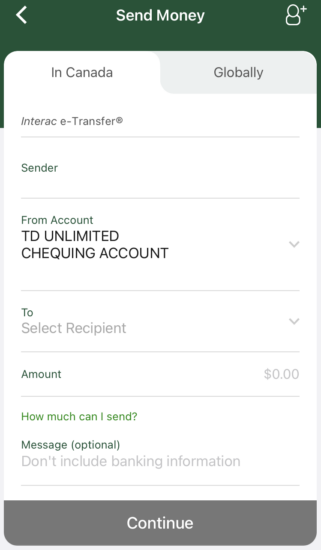 アカウントが複数ある場合(ChequingとSavingなど)は、送金に使うアカウントを「From Account」のプルダウンメニューから選びます。
アカウントが複数ある場合(ChequingとSavingなど)は、送金に使うアカウントを「From Account」のプルダウンメニューから選びます。
「To」に送金先のメールアドレスを記入します。すでに登録されている相手であれば名前を選択します。
送金先を記入すると、セキュリティを厳重にするための「Security Question」と「Answer」を設定できるようになります。
後で送金先の相手に「Answer」を教える必要があるため、あまり難解すぎるものは避けましょう。
場合によっては「Security Question」の設定をする必要がないときもあります。送金先が信頼できる相手であり、かつメールアドレスに間違いがないことを確認できたら、そのまま送金することも可能です。
「Amount」に金額を記入します。桁にご注意くださいね!
「Message」には送金の目的やインボイス番号など、記入しておきたいことを書いておきましょう。
❺確認
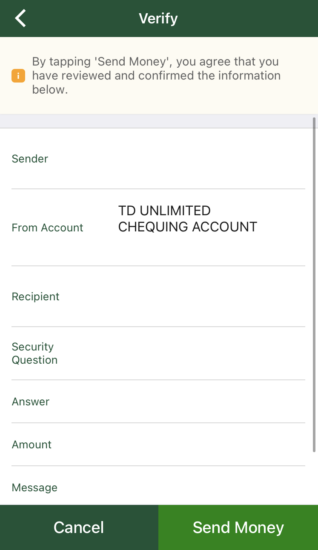
「Verify」というページが出てきますので、記入内容を確認していきましょう。
確認ができたら、「Send Money」を押します。
❻送金完了!
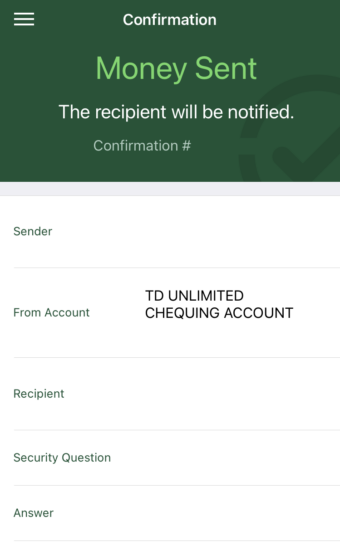
「Money Sent」というメッセージが表示されたら、送金完了です。
送金相手にはメールが届きます。忘れずに「Answer」を伝えておきましょう。
*カナダの情報をお届け中*
*是非フォローお願いいたします!*
語学留学、ワーホリならGO CANADA